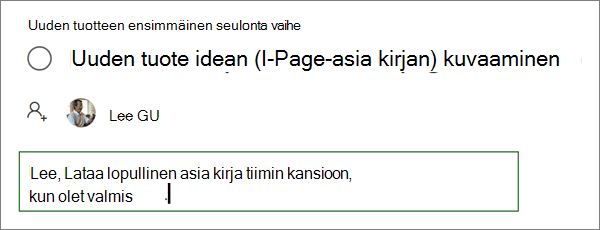Projektin luominen
Tehtävien lajitteleminen säilöihin
-
Valitse projektin yläreunassa tauluja valitse sitten Ryhmittele edistymisenmukaan ja valitse sitten ämpäri.
-
Valitse Lisääsäilö, kirjoita säilön nimi ja paina sitten ENTER-näppäintä.
-
Toista tämä, kunnes sinulla on kaikki tarvitsemasi kauhat. Voit myös nimetä oletusarvoisen tehtävät- säilön uudelleen.
-
Vedä ja pudota tehtäviä siihen säilöön, johon ne kuuluvat.
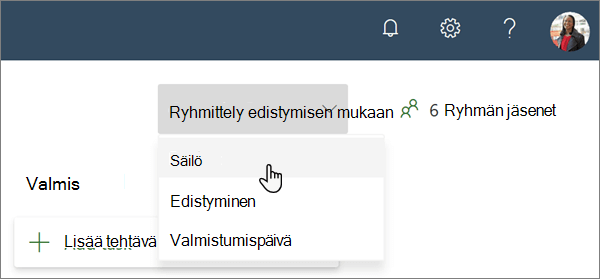
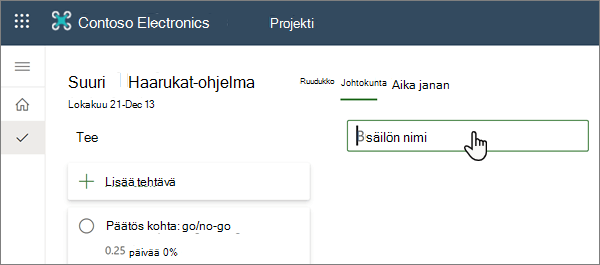
Voit myös tarkastella ja muuttaa sitä, mikä tehtävä on ruudukko näkymässä, valitsemalla Lisää sarakeja valitsemalla sitten ämpäri.
Riippuvuuksien lisääminen
Riippuvuuksien avulla voit linkittää yhteen aika tauluun tehtävät toimet, joiden on päätyttava tai alettava toisensa jälkeen tai ennen toisiaan. Tehtävät yhdistetään aika janaan, mikä auttaa sinua suunnittelemasta projektin päivä määriä.
-
Valitse projektin yläosasta aika Jana.
-
Jos haluat yhdistää yksittäisiä tehtäviä riippuvuuksilla:
-
Valitse tehtävän palkin lopusta piste ja vedä se seuraavan tehtävän palkin alkuun. Tämä osoittaa, että ensimmäinen tehtävä on suoritettava, ennen kuin toinen tehtävä voi alkaa.
-
-
Usean riippuvuussuhteessa olevan tehtävän yhdistäminen:
-
Valitse ensimmäinen tehtävä ja vedä hiirellä viimeiseksi yhdistettävän tehtävän kohdalle.
-
Valitse tehtävien nimien vieressä olevat pystysuuntaiset Pisteet ja valitse Lisää riippuvuus.
-
-
Jos haluat poistaa riippuvuudet, valitse tehtävän nimen vieressä olevat pystysuuntaiset Pisteet ja valitse Poista riippuvuudet.
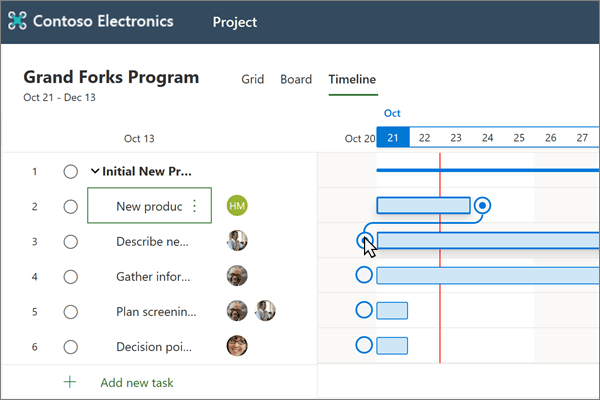
Päättymis-ja alkamis päivämäärän lisääminen
Kun luot projektin kestojen ja riippuvuuksien avulla, Project luo alkamis-ja päättymis päivämäärät automaattisesti. Jos haluat muuttaa näitä:
-
Avaa tehtävän tiedot:
-
Valitse ruudukonaika Jana -näkymässä tehtävän vieressä oleva "i".
-
Valitse taulun näkymässä tehtävän nimi.
-
-
Kirjoita uudet päivä määrät Aloitus -ja päättymis ruutuun.
Muista huomata, miten tämä muutos vaikuttaa tehtäviin, jotka riippuvat muuttamasi tehtävän muutoksista.
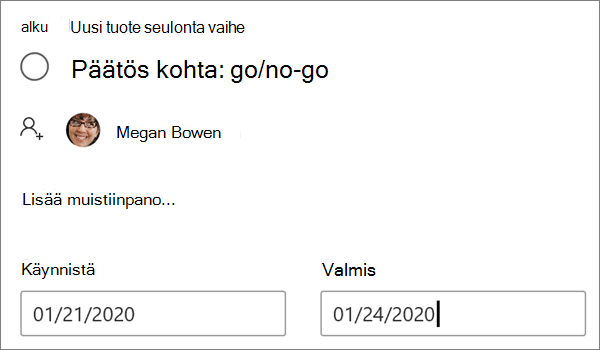
Muistiinpanojen lisääminen
-
Avaa tehtävän tiedot ja valitse sitten Lisää muistiinpano.
-
Kirjoita kuvaus tai tärkeät tiedot, jotka muistat tästä tehtävästä.